教你使用PS制作钻石字效果
摘要:最终效果图1.新建一个660x200像素的文档,背景为白色。用一种较粗的字体(如Impact,字体大小为140Pt,)写上文本,如果不太理想...
最终效果图

1.新建一个660x200像素的文档,背景为白色。用一种较粗的字体(如Impact,字体大小为140Pt,)写上文本,如果不太理想,可以用自由变形工具缩放,用移动工具移到文档正中。
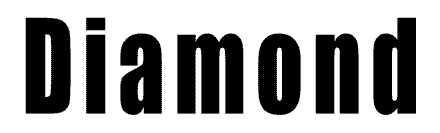
2.栅格化图层,载入选区,选择玻璃扭曲滤镜,扭曲度为20,平滑度为1,纹理为小镜头,缩放为55%,取消选择。
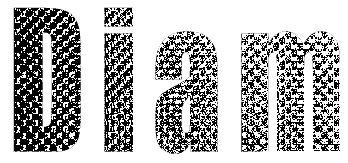
【教你使用PS制作钻石字效果】相关文章:
上一篇:
超眩火焰燃烧字的制作方法
下一篇:
教你制作燃烧的火焰字效果
